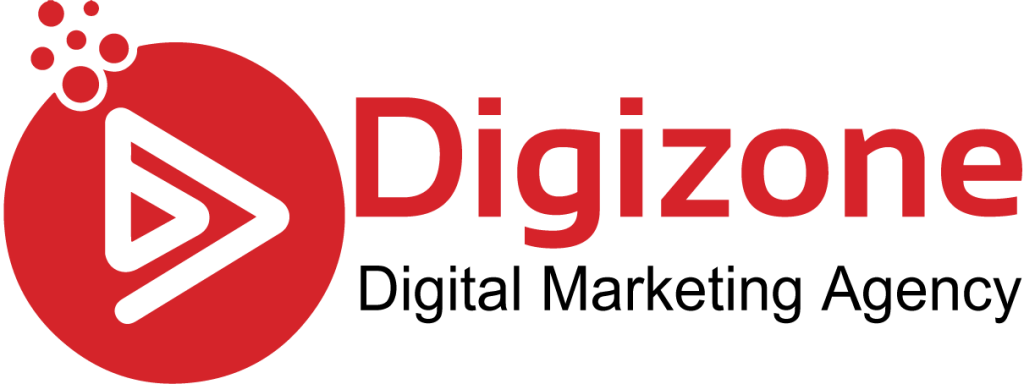Sitemap là gì? Chúng có phải là bước đi quan trọng trong việc nâng cao độ nhận diện của website? Cùng Digizone tìm hiểu qua những chia sẻ sau.
1. Sitemap là gì?
Sitemap (hay còn gọi là sơ đồ trang web) là một tập tin liệt kê các trang trong cùng một website. Sitemap có công dụng quan trọng giúp các công cụ tìm kiếm tìm thấy, thu thập thông tin và lập chỉ mục (index) tất cả nội dung trang web của bạn.
Vậy sitemap có chức năng như thế nào?
Sitemap là thành phần thiết yếu mà không một website nào có thế bỏ qua. Nói dễ hiểu hơn,nếu bạn muốn SEO tốt thì phải có sitemap.
Thông thường, các công cụ tìm kiếm và trình thu thập thông tin thường thông qua liên kết nội bộ để khám phá các trang mới trên một website, nhưng quá trình này thường bị bỏ sót rất nhiều, đặc biệt là website lớn.
Lúc này, sitemap sẽ là bảng chỉ dẫn giúp công cụ tìm kiếm khám phá dễ dàng và nhanh chóng toàn bộ trang web và từ đó giúp các công cụ xác định những trang quan trọng trong website.
Tuy nhiên, bạn nên hiểu sitemap thực chất không có tác dụng làm tăng thứ hạng cho website ngay lập tức, bạn sẽ cần bỏ ra một khoảng thời gian để có kết quả.
Khi bạn tạo sitemap, nó sẽ tự động cập nhật mỗi khi bạn xuất bản nội dung mới (hoặc thay đổi các thành phần nội dung trên website). Sau đó bạn chỉ cần gửi bản sơ đồ đó cho Google là xong.
Sitemap thông thường sẽ chứa rất nhiều tag, bạn có thể tham khảo ví dụ bên dưới để biết sitemap trông như thế nào:
<?xml version=”1.0″ encoding=”UTF-8″?>
<urlset xmlns=”http://www.sitemaps.org/schemas/sitemap/0.9″>
<url>
<loc>http://www.example.com/</loc>
<lastmod>2020-04-01</lastmod>
<changefreq>daily</changefreq>
<priority>0.8</priority>
</url>
</urlset>- <urlset> – Tag này là tiêu chuẩn giao thức hiện tại (protocol standard), Sitemap được mở và đóng bằng tag này.
- <url> – Tag này là parent tag của mỗi mục nhập URL
- <loc> –Tag này là URL trang của bạn
- <lastmod> – Tag này chứa thông tin về ngày sửa đổi cuối cùng của tệp
- <changefreq> – Tag này chứa thông tin về tần suất thay đổi của tệp. Nó có thể đặt theo hàng giờ, hàng ngày, hàng năm, luôn luôn (always) hoặc không bao giờ (never)
- <priority> – Tag này thể hiện tầm quan trọng của URL. Giá trị nằm trong khoảng từ 0.0 đến 1.0.
2. Các loại Sitemap
Sitemap có rất nhiều loại, chúng có thể được chia tùy theo tính chất riêng. Ở đây chúng ta có thể tìm hiểu một số loại như sau.

2.1. Phân theo cấu trúc
Xét về mặt cấu trúc, chúng ta sẽ phân ra được 2 loại sitemap:
- XML : Được dùng cho bot công cụ tìm kiếm
- HTML. Được dùng để hiển thị cho người dùng giúp họ dễ dàng truy cập
Bạn có thể kết hợp cả hai loại khi tạo sitemap để mang lại trải nghiệm tốt nhất cho người dùng và còn có thể nâng cao điểm với các công cụ tìm kiếm.
| Loại Sitemap | XML | HTML |
| Chi tiết | Là danh sách các URL được viết theo standard markup language để Google có thể nhanh chóng thu thập thông tinBao gồm các Metadata Cung cấp thông tin về thời gian cập nhật trang (hoặc phần tử trong trang) | Là danh sách URL được viết ở định dạng HTML. Nhờ đó người dùng có thể có cái nhìn tổng quan về trang webCung cấp các lựa chọn chuyển hướng dễ dàng cho khách truy cậpGiúp thúc đẩy thứ hạng trang nhờ tính thân thiện |
| Điểm giống | Cả hai loại sitemap đều giúp cho các công cụ tìm kiếm dễ dàng thu thập thông tin của các URL trên website | |
| Điểm khác | Dùng cho các công cụ tìm kiếm | Dùng cho khách truy cập trang |
2.2. Phân theo định dạng
Bạn cũng có thể tạo các sitemap cho các thành phần riêng trên website, nhờ đó Google có thể tìm đến các trang nhanh hơn. Dưới đây là một số dạng sitemap phổ biến:
- Sitemap Index: Là tập hợp file chỉ mục của Sitemap, được dùng để cung cấp thông tin trang web ở định dạng XML cho các bot của công cụ tìm kiếm dễ dàng xử lý thông tin. Sitemap Index được đặt trong file robots.txt.

- Sitemap-category.xml: Là tập hợp các sitemap chứa cấu trúc các danh mục của trang web.
- Sitemap-products.xml: Là sitemap chứa các link liên quan đến sản phẩm của website
- Sitemap-articles.xml: Là sitemap chứa các link bài viết trên website
- Sitemap-tags.xml: Sitemap chứa các tag (thẻ) của website.
- Sitemap-video.xml: Sitemap được dùng cho các video trên website
- Sitemap-image.xml: Sitemap để chứa các link hình ảnh trên trang web
3. Tại sao Sitemap quan trọng?
Như đã nhắc đến ở phần trước, tuy sitemap không khiến trang web của bạn gia tăng thứ hạng ngay lập tức nhưng nó chắc chắn có thể giúp thứ hạng của bạn lên cao trong tương lai.
Tất cả là nhờ vào các công cụ tìm kiếm, nếu các công cụ này đánh giá cao trang web của bạn nhờ vào sitemap. Website nhất định sẽ có được thứ hạng cao hơn.

Thực tế, các trang web vẫn có thể hoạt động dù có hay không sitemap. Nhưng, có một điều chắc chắn rằng sơ đồ trang web sẽ mang lại nhiều lợi ích cho website của bạn.
3.1. Ảnh hưởng đến quá trình SEO
Lợi ích đầu tiên cần được nhắc đến chính là việc sitemap có ảnh hưởng tốt đến quá trình SEO của bạn.
Sẽ có nhiều trường hợp các trang con có nội dung chuẩn SEO nhưng không được lập chỉ mục bởi Google. Lúc này sitemap sẽ làm nhiệm vụ của mình – thông báo đến Google về các bài viết chuẩn SEO – để các bot lập chỉ mục cho các bài viết đó nhanh chóng hơn.
3.2. Giúp Google index website mới nhanh hơn
Một nguyên nhân khiến các website gặp khó khăn với việc lập chỉ mục là do thiếu hụt backlink, nhất là các website mới.
Trong trường hợp này, sitemap sẽ rất hữu ích cho các trang web mới thành lập. Sơ đồ trang web sẽ giúp cho các bot của công cụ tìm kiếm tìm thấy trang web của bạn nhanh hơn, giúp việc lập chỉ mục diễn ra dễ dàng hơn.
3.3. Tăng trải nghiệm người dùng với sitemap HTML
Khi bạn triển khai sitemap cho trang web (HTML), khách truy cập có thể thông qua các sơ đồ này để định hình cấu trúc trang và hiểu trang web một cách dễ dàng hơn.
Cũng nhờ sitemap, người dùng có thể truy cập và tìm kiếm thông tin nhanh chóng và chính xác.
Việc thiết kế sitemap càng rõ ràng, chi tiết thì khách truy cập càng có trải nghiệm tốt hơn. Từ đó thu hút thêm lượng người dùng và giữ khách truy cập ở lại trang web.
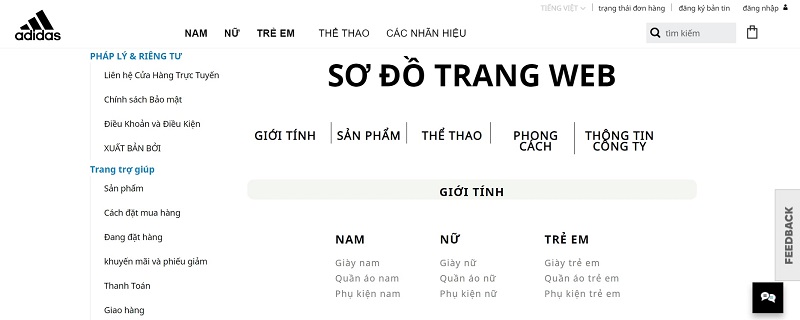
4. Hướng dẫn cách tạo Sitemap cho website
Tùy theo nền tảng mà website mà bạn đang phát triển, bạn có thể lựa chọn cách tạo Sitemap phù hợp.
Trong bài này, tôi sẽ giới thiệu với bạn tất cả các cách tạo sitemap cho website phổ biến hiện nay, kể cả bạn đang dùng wordpress hay nền tảng khác. Xem ngay dưới đây nhé:
4.1. Tạo Sitemap cho website WordPress
Nếu website của bạn được xây dựng trên WordPress, bạn có thể sử dụng một trong hai phương pháp bên dưới để tạo sitemap.
Bước đầu tiên bạn cần làm sẽ là đăng nhập vào trang admin của WordPress. Nếu bạn không biết trang admin của website là gì, hãy thêm /wp-admin vào cuối URL trang.
Để tạo sitemap bạn có thể lựa chọn một trong hai cách dưới đây:
4.1.1. Tạo Sitemap với Yoast SEO
Yoast SEO là một plugin hỗ trợ SEO rất hữu ích và được nhiều người sử dụng. Nó giúp bạn cải thiện các vấn đề liên quan đến nội dung và SEO. Ngoài ra, plugin này có hỗ trợ tạo sitemap dễ dàng và đơn giản cho người mới bắt đầu với SEO.
Hãy cùng tôi tìm hiểu các bước nhé.
Bước 1: Cài đặt Yoast Plugin vào WordPress:
Bạn mở dashboard website WordPress lên, sau đó chọn “Plugins” trong menu bên tay trái. Tiếp theo bạn chọn “Add New” vào gõ Yoast SEO vào ô tìm kiếm.

Tiếp theo bạn chọn “Install Now”. Sau khi tải xong thì bạn chọn tiếp Activate để hoàn thành việc cài đặt Yoast SEO.
Bước 2: Bạn kích hoạt tính tăng tạo sitemap trong Yoast SEO
Bạn vào Yoast SEO => General => Features và kéo xuống “Advanced settings pages”. Sau đó nhấn vào “Enabled”.

Lúc này mục XML Sitemaps sẽ xuất hiện, bạn mở nó ra và nhấn Enabled để kích hoạt sitemap. Sau khi kích hoạt, sẽ có một mục tên XML Sitemaps hiển thị cuối thanh menu bên trái.

Bước 3: Chỉnh sửa các thành phần của sitemap
Sau khi đã kích hoạt sitemap, bạn có thể tiến hành chỉnh sửa các thông tin bên trong sitemap ở các tab bên cạnh như User sitemap, Post Types, Excluded Posts.
Tại đây mỗi tab sẽ chứa các thông tin liên quan để bạn tùy chọn chỉnh sửa. Yoast SEO cho phép bạn có thể thêm hoặc xóa một nội dung ra khỏi sitemap XML.
Ví dụ như: loại trừ, thêm Pages/Posts vào sitemaps, thiết lập Max Entries cho mỗi Sitemap,..
Ngoài ra, bạn cũng có thể thay đổi giao diện tìm kiếm, hiển thị Categories và Tag hay tối ưu hóa các thành phần trong mục Taxonomies.
Bước 4: Kiểm tra Sitemap
Bạn có thể xem sitemap bằng cách nhấn vào đường link XML Sitemap.

Bạn cũng có thể mở file sitemap ra để đánh giá các URL trong đó. Bạn nên kiểm tra từng URL và quyết định xem nó có lợi cho người dùng hay là không.
Đối với các trang có đuôi không ý nghĩa như /hello-word hay /testing345, bạn nên kiểm tra lại và chỉnh sửa lại để nó có giá trị cao hơn. Mục tiêu là để các công cụ tìm kiếm cảm thấy trang có ích và chấm điểm cao hơn.
Đặc biệt, các URL có nội dung kém chất lượng hoặc không có giá trị với người dùng, bạn nên kiểm tra lại và loại chúng ra khỏi sitemap website.
Cách loại trừ như sau:
- Bạn chọn “Edit Page” ở đầu bài đăng muốn loại trừ, kéo xuống Metabox Yoast SEO và chọn “Advanced Settings”. Tại đây Yoast sẽ hiển thị câu hỏi:
- “Allow search engines to show this Page in search results?” – bạn chọn “No” thế là xong. Bạn hoàn toàn có thể thêm URL này vào sitemap lại (sau khi đã cải thiện nội dung) bằng cách chọn “Yes”.
- Cuối cùng, bạn kết thúc bằng cách nhấn “Update” ở góc phải của trang để lưu lại cài đặt. Bạn có thể lặp lại quy trình này với các URL khác mà bạn muốn cho ra khỏi sitemap website.
4.1.2. Tạo Sitemap với Sơ đồ trang web XML của Google
Nếu bạn không muốn sử dụng Yoast SEO, bạn cũng có thể lựa chọn plugin khác để tạo sitemap. Ở đây, tôi sẽ giới thiệu cách tạo sitemap với Plugin của Google – Google XML sitemaps.
Bước 1: Bạn cài đặt plugin Google XML sitemaps và kích hoạt.
Sau khi đã hoàn thành, plugin của Google sẽ tạo sitemap cho website một cách tự động. Bạn có thể kiểm tra sitemap bằng cách thêm sitemap.xml vào cuối URL website.
Ví dụ: https://www.example.com/sitemap.xml
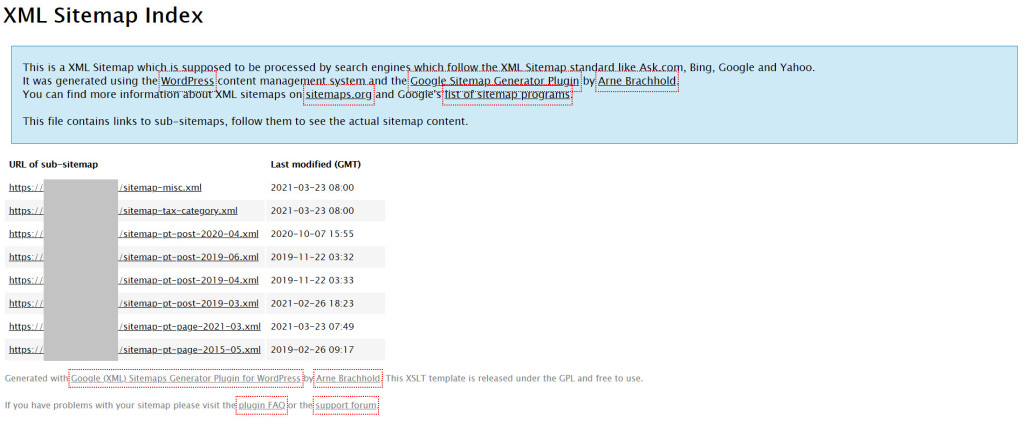
Bước 2: Chỉnh sửa cấu hình Plugin
Tùy theo chiến lược SEO, bạn có thể chỉnh sửa, cài đặt lại cấu hình Plugin cho phù hợp.
Để tiến hành, bạn vào Settings và chọn XML-Sitemap
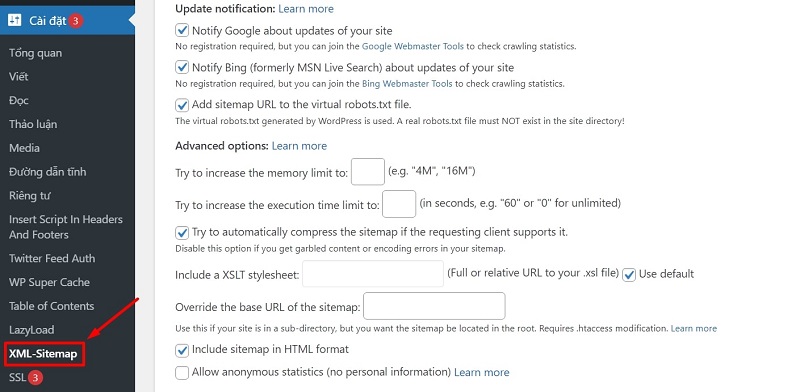
Tại đây bạn có thể chú ý tới một số mục như:
- Sitemap Content: Để lựa chọn thêm nội dung trang vào sitemap

- Excluded Items: Loại bớt nội dung ra khỏi sitemap. Ví dụ như nếu bạn không muốn tạo sitemaps cho 1 category nào đó, bạn có thể click vào mục đó. Hoặc nếu bạn muốn loại bỏ một nội dung nhất định, bạn có thể ghi nội dung vào phần exclude posts.

- Điều chỉnh Frequency và Priority (tần suất và mức độ ưu tiên). Đây là 2 thông số gợi ý Google khi thu thập trang web, trong đó: Frequency là tần suất Googlebot có thể vào thu thập (hàng ngày, hàng tuần hay hàng tháng) và Priority là thông số xác định tính quan trọng của một URL đối với website. Tần suất thay đổi và mức độ ưu tiên càng cao, trang đó được thu thập thông tin thường xuyên hơn.
- Thông thường, hai mục này được để mặc định. Nhưng nếu bạn muốn điều chỉnh theo chiến lược của mình thì cứ tự nhiên. Tuy nhiên cũng rất khó để biết Googlebot có theo các gợi ý của sitemap không, nhưng mình cứ thử đi vì không mất mát gì mà ^^
- Sau khi cài đặt xong, bạn cần chọn Update Options để lưu lại các thay đổi.

4.2. Tạo Sitemap cho Website không phải WordPress
Nếu website của bạn không phải là WordPress, bạn vẫn có thể tạo sitemap bằng các cách khác như tạo trực tuyến hoặc sử dụng phần mềm.
4.2.1. Tạo Sitemap trực tuyến tại XML-Sitemaps.com
Trước khi tiến hành tạo sitemap trực tuyến, bạn cần đảm bảo:
- Website của bạn vẫn hoạt động bình thường, không gặp trục trặc gì từ máy chủ như lỗi 5xx
- Kiểm tra xem website của bạn đã có Sitemap hay chưa.
- Chuẩn bị các phần mềm chỉnh sửa code như Notepad++, Sublime Text, Visual Studio Code…
Bước 1: Bạn truy cập XML-Sitemaps.com.

Bước 2: Bạn điền thông tin và các thông số liên quan:
Hãy đảm bảo bạn điền đủ các thông tin như:
- Your website URL: Điền URL website của bạn
- Trong phần “More options”, bạn click xanh hai ô: Include “Page Last modification” attribute và Automatically calculate “Page Priority” attribute
- Ở phần Pages “Change Frequency” attribute bạn nên chọn Daily (click vào “Do not Specify” để chọn)

Sau khi đã hoàn thành, bạn nhấn Start để tạo sitemap.
Bước 3: Tải file XML sitemap về
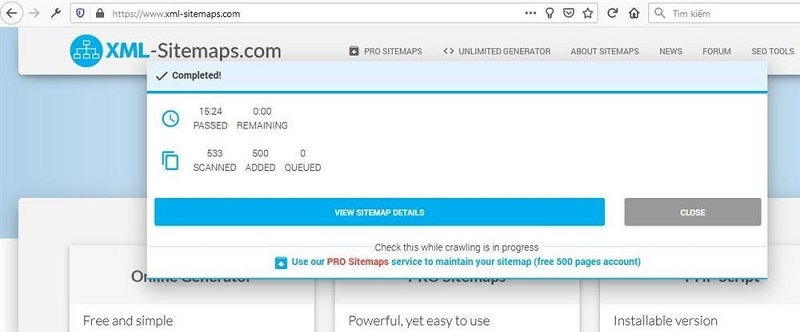
Sau khi trang chạy xong bạn sẽ nhận được list file sitemap, tuy nhiên bạn chỉ cần chú ý đến các file như: ror.xml, sitemap.html và urllist.txt, sitemap.xml,.. và tải chúng về máy.
Bạn có thể mở những file này bằng Notepad ++ và tiến hành set thông số Priority của URL theo ý mình.
Lưu ý: Đối với các URL chất lượng bạn muốn tập trung thì nên điều chỉnh thông số Priority cao nhất là 1.0 và ngược lại thì để thấp nhất là 0.10.
4.2.2. Tạo Sitemap bằng Screaming Frog
Đầu tiên bạn sẽ cần tải và cài đặt Screaming Frog vào máy. Tiếp theo bạn bắt đầu các bước như sau:
Bước 1: Tiến hành Crawl website bằng Screaming Frog
Nhập URL website của bạn vào thanh công cụ và nhấn Start để thu thập thông tin trang web.

Bước 2: Loại bỏ những URL không mong muốn
Sau khi quá trình thu thập thông tin kết thúc, app sẽ hiển thị danh sách các URL. Bạn có thể tiến hành loại bỏ những URL kém chất lượng hoặc không liên quan ra khỏi sitemap.
Cách xóa rất đơn giản, bạn chỉ cần nhấn chuột phải vào URL và chọn Delete là xong. Bạn cũng có thể nhấn giữ Ctrl hoặc Shift để chọn nhiều URL.

Bước 3: Chỉnh sửa Sitemap
Bạn có thể tiến hành chỉnh sửa các thành phần trong sitemap như Last Modified, Priority, Change Frequency, Images, Hreflang,.. trong menu Sitemap.
Sau khi đã hoàn thành chỉnh sửa, bạn cần nhấn “Next” để lưu các thay đổi.

Bước 4: Tải sitemap lên website
Sau khi đã có sitemap ưng ý, bạn có thể tiến hành tải nó lên trang web của mình. Thế là xong rồi!
5. Cách gửi sitemap của bạn tới Google Search Console
Khi bạn đã hoàn thành sitemap rồi, thì bây giờ là lúc khai báo sitemap đến Google. Việc khai báo này sẽ cần thực hiện với Google Search Console.
Đầu tiên, bạn truy cập vào Google Search Console và nhập URL website vào thanh công cụ và nhấn enter.
Lưu ý: Nếu bạn cần đăng nhập vào tài khoản Google Search Console đã xác minh chủ sở hữu. Nếu bạn chưa biết cách xác minh, xem hướng dẫn tại bài viết “Google Search Console là gì” của FIEX nhé.
Nếu bạn đã từng khai báo sitemap thì nó sẽ được hiển thị như bên dưới.

Để khai báo sitemap mới, bạn tìm đến ô Add a new sitemap và điền URL sitemap của mình.

Sau đó nhấn “Submit” là xong.

Như vậy là sitemap của bạn đã được khai báo với Google rồi. Bạn sẽ tìm thấy thông tin sitemap của mình ở phần “Submitted Sitemaps” sau khi quá trình hoàn thành.
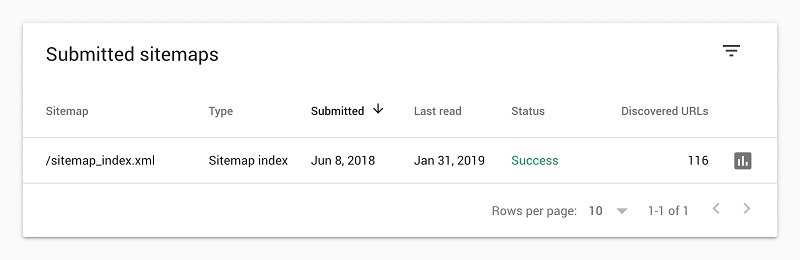
Việc gửi sitemap lên Google sẽ giúp việc lập chỉ mục được diễn ra nhanh chóng hơn. Tuy nhiên, không phải tất cả URL trong sitemap sẽ đều được lập chỉ mục.
Google thường chọn trang đủ tiêu chuẩn để lập chỉ mục, việc khai báo sitemap chỉ nhằm thông báo đến Google những trang chất lượng cao mà bạn đang có.
Nhưng không thể xem nhẹ việc này, khai báo sitemap giúp cho các bot hiểu cách trình bày trang của bạn nhanh hơn, từ đó đảm bảo website được lập chỉ mục đúng cách.
6. Bí quyết tối ưu SEO với Sitemap
Bạn đã biết về cách tạo và khai báo Sitemap, nhưng bạn đã biết cách tận dụng tối ưu nó hay chưa? Hãy cùng tôi tìm hiểu bí quyết tối ưu SEO với sitemap nhé!
6.1. Sử dụng các bản báo cáo Sitemap để phát hiện lỗi
Sau khi đã hoàn thành việc khai báo, Google sẽ trả về thông báo “Sitemap index processed successfully”, lúc này Google sẽ tiến hành thu thập thông tin (crawl) website của bạn.

Bạn có thể nhấn vào biểu tượng biểu đồ bên góc phải là “See Index Coverage” để xem báo cáo. Index coverage sẽ cho bạn biết có bao nhiêu URL mà Google đã tìm thấy trong sitemap và bao nhiêu trong số đó được lập chỉ mục.
Ví dụ: Bạn có thể thấy rằng sitemap bên dưới chứa 115 trang, 109 trong số đó được xác định “valid” (hợp lệ) và 6 là “Excluded” (bị loại trừ)

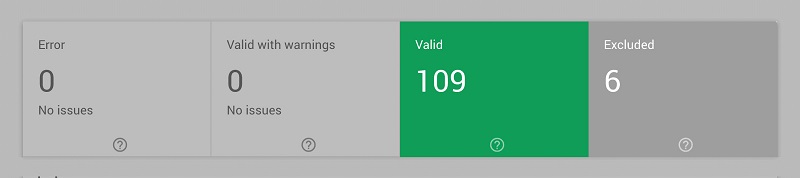
Chúng ta có thể bỏ qua ngay những trang “valid” để kiểm tra 6 trang còn lại. Trong trường hợp này, khi kiểm tra “Excluded”, có một thông báo được hiển thị như bên dưới.
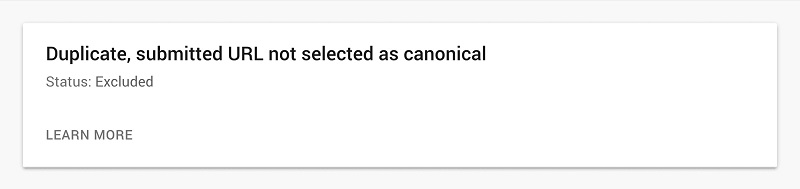
Tức là URL đã chọn bị trùng lặp, không được chọn làm URL chuẩn. Lúc này điều bạn cần làm chính là xóa nó khỏi sitemap của mình.
6.2. Sử dụng Sitemap để tìm sự cố lập chỉ mục
Một trong những điều thú vị khi sử dụng sitemap đó là nó cung cấp số liệu về:
- Số lượng trang bạn MUỐN lập chỉ mục
- Số lượng trang ĐƯỢC lập chỉ mục
Ví dụ: Giả sử sitemap của bạn có 5000 URL, nhưng khi bạn nhìn vào Google Search Console, website bạn chỉ có 2000 URL được lập chỉ mục
Đây chính là dấu hiệu cho thấy có thể có nhiều nội dung trùng lặp trên website vì Google từ chối lập chỉ mục 3000 URL còn lại. (hoăc số lượng trang đã vượt quá số lượng crawl cho phép).
Lúc này bạn sẽ cần kiểm tra lại cả website và sitemap của mình.
6.3. Khớp Sitemap với Robots.txt
Bạn sẽ cần sitemap và robots.txt hoạt động ăn khớp với nhau.
Nói cách khác, nếu bạn chặn một trang trong robots.txt hoặc sử dụng thẻ “noindex”, thì trang đó không NÊN xuất hiện trong sitemap của bạn.
Nếu điều ngược lại xảy ra thì đồng nghĩa với việc bạn đang khiến Google bị nhiễu loạn thông tin. Bạn gửi URL tới Google thông qua sitemap vì nó “đạt chuẩn” để lập chỉ mục, nhưng bạn lại chặn bot truy cập vào những URL này hoặc không cho lập chỉ mục (khi gắn tag “noindex” lên trang).
6.4. Một số mẹo dành cho sitemap khác
- Website quá lớn? Đừng lo lắng, bạn có thể chia nhỏ ra nhiều sitemap: Mỗi Sitemap có thể chứa đến 50.000 URL. Vì vậy, nếu trang web của bạn có số lượng lớn trang web, bạn có thể phân loại thành các sitemap cụ thể hơn để dễ quản lý. (Xem lại phần Phân loại định dạng mà tôi đã nhắc đến ở phía trên)
- Hãy cẩn thận với ngày tháng: Các URL trong sitemap thường đi kèm với “last modified” (ngày sửa đổi cuối cùng – ví dụ bên dưới)

- Bạn chỉ nên thay đổi phần số liệu này khi thực hiện các thay đổi quan trọng với website của mình (hoặc thêm nội dung mới vào website). Nếu không, Google có thể xem việc cập nhật thông số này trong khi trang không có thay đổi là một thủ đoạn ăn gian.
- Duy trì dung lượng file sitemap dưới 50 MB: Google và Bing đều cho phép các sitemap có dung lượng lên đến 50 MB, vì thế đừng cố gắng vượt con số này nhé.
- Sitemap dạng HTML: Như đã nói ở phần đầu, HTML là loại sitemap dành cho khách truy cập. Bạn vẫn nên tạo thêm sitemap ở dạng này để nâng cao trải nghiệm người dùng nhé. Đặc biệt, nếu website bạn lớn hoặc có nhiều loại danh mục thì sitemap HTML thực sự cần thiết đấy.
Kết luận
Tới đây có lẽ bạn đã giải đáp được thắc mắc của mình về Sitemap rồi đúng không? Hy vọng sau những chia sẻ này, bạn sẽ nắm được cách tại sitemap và khai báo chúng trên Google thành công.